Chromebook을 별도의 화면이나 TV에 연결하는 방법

Chrome OS는 사용자가 Chromebook을 별도의 화면이나 TV에 연결할 수 있는 다양한 방법을 지원합니다.
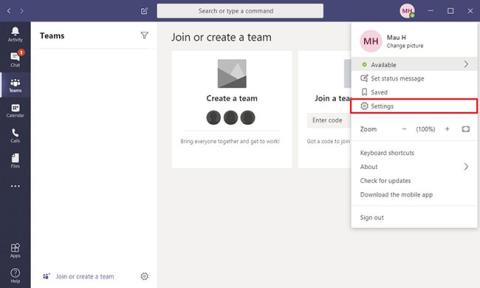
Microsoft Teams는 사무실에 있는 동료들과 소통할 뿐만 아니라 집이나 다른 위치에서 일하는 사람들을 위한 원격 회의와 프레젠테이션을 구성하는 데에도 많은 사람들이 사용하고 있는 훌륭한 실시간 메시징 및 공동 작업 도구입니다.
Teams에 대해 주목해야 할 유일한 점은 일단 설치되면 응용 프로그램을 사용할 필요가 없더라도 컴퓨터를 시작한 후 자동으로 시작된다는 것입니다. 그러나 앱에서 설정을 변경하거나 설정 앱을 사용하여 이 동작을 비활성화할 수 있습니다.
이 가이드에서는 Windows 10에서 Microsoft Teams가 자동으로 시작되도록 허용하는 옵션을 끄는 단계를 알아봅니다.
응용 프로그램을 사용하여 Microsoft Teams가 자동으로 시작되지 않도록 비활성화하는 방법
다음과 같이 Teams가 Windows 10에서 자동으로 실행되지 않도록 방지합니다.
1. Microsoft 팀을 엽니다 .
2. 계정 아이콘을 클릭하여 메인 메뉴를 엽니다.
3. 설정 옵션을 선택합니다 .
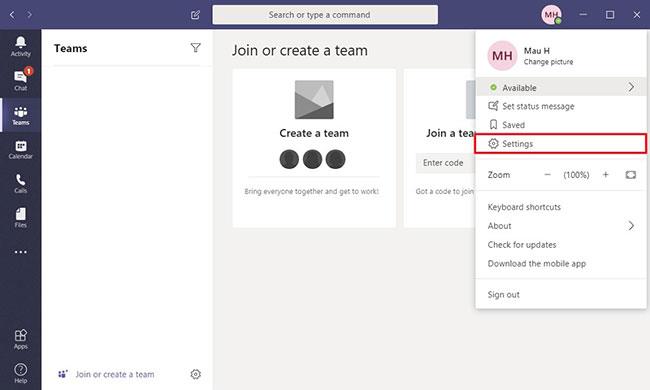
설정 옵션을 선택하세요
4. 일반을 클릭합니다.
5. 애플리케이션 섹션에서 애플리케이션 자동 시작 옵션을 선택 취소합니다 .
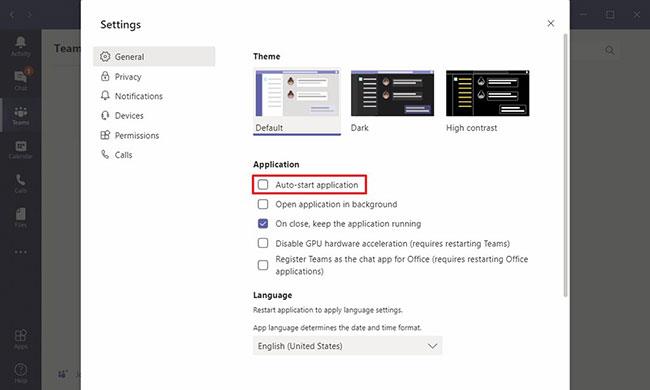
자동 시작 응용 프로그램 옵션 제거
단계를 완료하고 컴퓨터를 다시 시작한 후 계정에 로그인하면 Microsoft Teams가 더 이상 자동으로 시작되지 않습니다.
설정을 사용하여 Microsoft Teams 자동 시작을 끄는 방법
다음과 같이 Teams가 시작 시 자동으로 열리지 않도록 방지합니다.
1. 설정을 엽니다.
2. 앱을 클릭하세요.
3. 시작을 클릭합니다.
4. Microsoft Teams 스위치를 끕니다 .
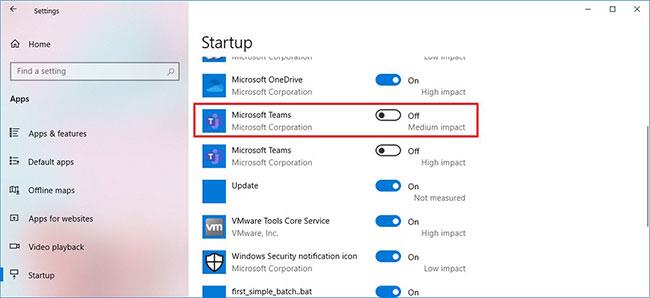
Microsoft Teams 토글 끄기
단계를 완료한 후에는 컴퓨터를 시작할 때 Teams가 더 이상 자동으로 켜지지 않습니다.
설정을 사용하여 Microsoft Teams 자동 시작을 비활성화하는 것은 Windows 10에서만 작동하지만 macOS 및 Linux를 포함하여 지원되는 플랫폼에서 앱 단계를 사용할 수 있습니다.
앱을 사용하지 않지만 장치에 자동으로 설치된 경우 다음 단계를 사용하여 Microsoft Teams를 제거 할 수 있습니다 .
Chrome OS는 사용자가 Chromebook을 별도의 화면이나 TV에 연결할 수 있는 다양한 방법을 지원합니다.
iTop Data Recovery는 Windows 컴퓨터에서 삭제된 데이터를 복구하는 데 도움이 되는 소프트웨어입니다. 이 가이드에서는 iTop Data Recovery 사용 방법에 대해 자세히 설명합니다.
느린 PC와 Mac의 속도를 높이고 유지 관리하는 방법과 Cleaner One Pro와 같은 유용한 도구를 알아보세요.
MSIX는 LOB 애플리케이션부터 Microsoft Store, Store for Business 또는 기타 방법을 통해 배포되는 애플리케이션까지 지원하는 크로스 플랫폼 설치 관리자입니다.
컴퓨터 키보드가 작동을 멈춘 경우, 마우스나 터치 스크린을 사용하여 Windows에 로그인하는 방법을 알아보세요.
다행히 AMD Ryzen 프로세서를 실행하는 Windows 컴퓨터 사용자는 Ryzen Master를 사용하여 BIOS를 건드리지 않고도 RAM을 쉽게 오버클럭할 수 있습니다.
Microsoft Edge 브라우저는 명령 프롬프트와 같은 명령줄 도구에서 열 수 있도록 지원합니다. 명령줄에서 Edge 브라우저를 실행하는 방법과 URL을 여는 명령을 알아보세요.
이것은 컴퓨터에 가상 드라이브를 생성하는 많은 소프트웨어 중 5개입니다. 가상 드라이브 생성 소프트웨어를 통해 효율적으로 파일을 관리해 보세요.
Microsoft의 공식 Surface 하드웨어 테스트 도구인 Surface Diagnostic Toolkit을 Windows Store에서 다운로드하여 배터리 문제 해결 등의 필수 정보를 찾으세요.
바이러스가 USB 드라이브를 공격하면 USB 드라이브의 모든 데이터를 "먹거나" 숨길 수 있습니다. USB 드라이브의 숨겨진 파일과 폴더를 표시하는 방법은 LuckyTemplates의 아래 기사를 참조하세요.








